Windows远程桌面多个用户同时使用Chrome浏览器
1、登录到Windows Server远程桌面
Windows+R调出 “运行” 窗口,输入mstsc
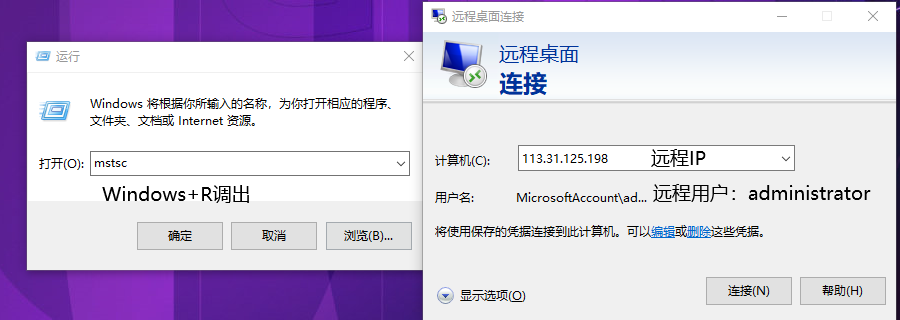
2、复制一个Chrome快捷方式
右键默认生成的Chrome快捷方式,复制一个新的快捷方式,命名为user2
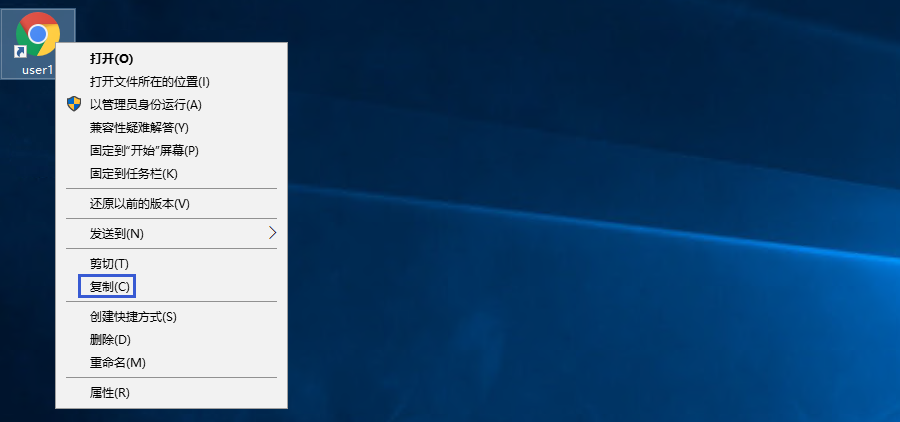
3、打开新建Chrome快捷方式user2的属性设置
右键选择新创建的Chrome快捷方式user2,在弹出菜单上选择属性并打开
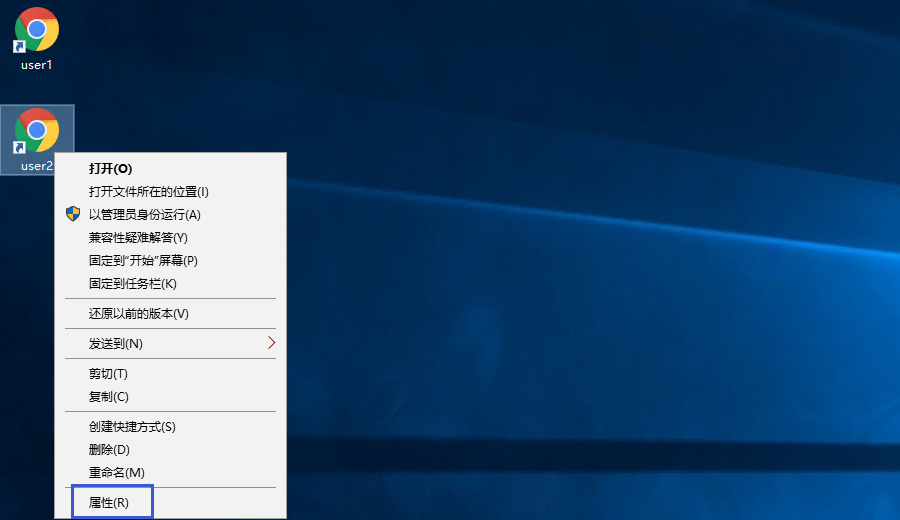
4、修改新建快捷方式目标
在目标中增加 --user-data-dir="c:\User2Data"的启动参数,点确定按钮应用设置。完整的目标路径如下所示:
C:\Users\Administrator\AppData\Local\Google\Chrome\Application\chrome.exe --user-data-dir="c:\User2Data"
注:c:\User2Data表示你的Chrome的数据文件存放位置,可以设置为任何有效的文件夹路径,如果此文件夹不存在,Chrome会自动创建。
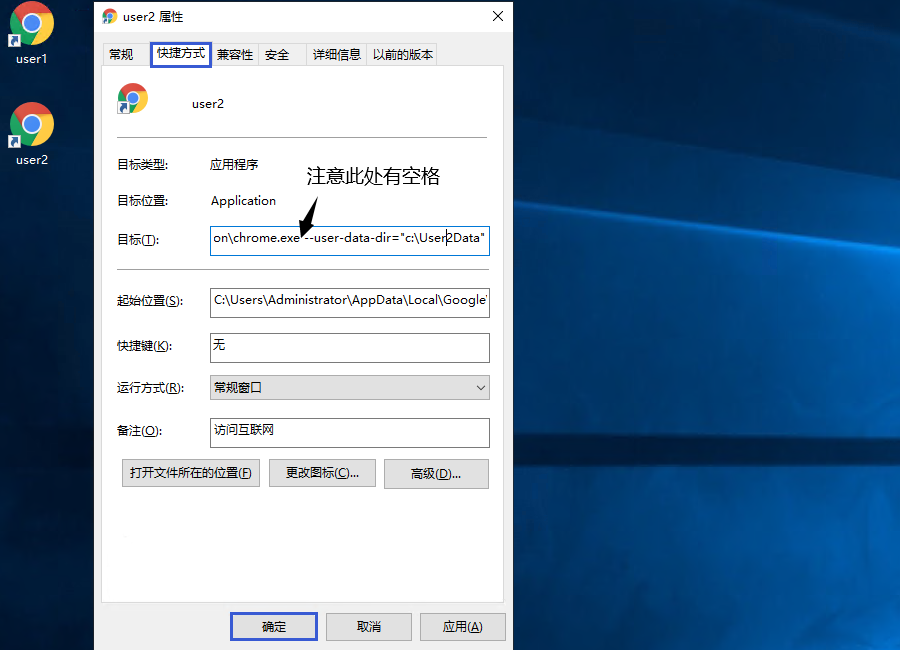
5、远程多用户验证
由下图可以看出,两个远程桌面都可以分别打开user1和user2 Chrome浏览器。
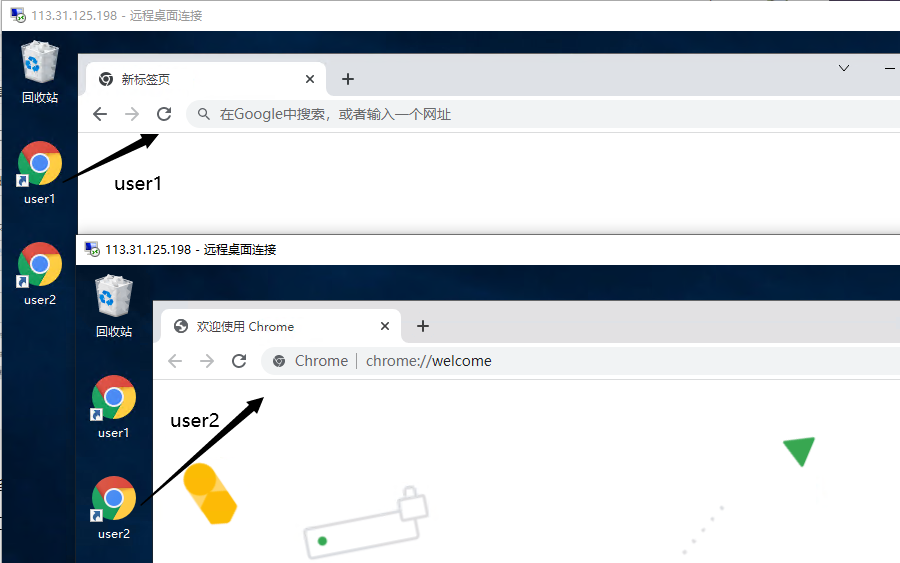
作者:UStarGao
链接:https://www.starcto.com/systemtool/262.html
来源:STARCTO
著作权归作者所有。商业转载请联系作者获得授权,非商业转载请注明出处。
UCloud云平台推荐
随便看看
- 2022-05-17MySQL命令统计的库大小和物理文件大小差异
- 2021-08-25Docker镜像逆向工程-镜像分析
- 2021-07-12Linux日志分析技巧(安全)
- 2021-09-09开源Wazuh安全平台容器化部署
- 2022-07-21Ceph集群部署之ceph-deploy工具自动化安装



